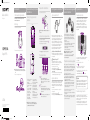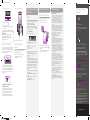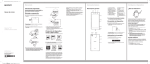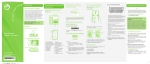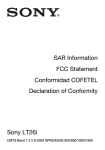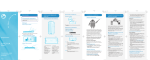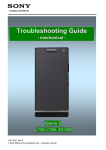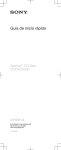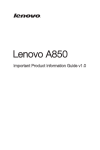Download A6 14p.indd
Transcript
LT26i__Booklet_ES_1257-0405.1.pdf 1 of 2 Bienvenido Guía de inicio Información importante Español Antes de usar el teléfono móvil, lea el folleto Información importante. Características principales del teléfono Configuración del teléfono Para encender el teléfono ¿Qué es Android? Descripción general del teléfono Montaje Para extraer la tapa trasera Encendido del teléfono 1 2 4 12 5 6 11 El teléfono puede tardar algunos segundos en iniciarse. Activación de la pantalla Para activar la pantalla 7 • Pulse brevemente la tecla de encendido . Para desbloquear la pantalla 10 9 8 • Arrastre 16 Xperia™ S 17 hacia la derecha de la pantalla. Uso de las teclas 18 NFC Android es el sistema operativo del teléfono. Como está desarrollado por Google™, su teléfono viene con varios servicios de Google™ precargados como, por ejemplo, Google Maps™ y la búsqueda web de Google™. Para utilizar algunos de los servicios que Google™ proporciona, debe disponer de una cuenta de Google. Si tiene una cuenta de Google, podrá acceder a Android Market™, una tienda que proporciona aplicaciones gratuitas y de pago que puede descargar fácilmente en su teléfono. ¿Qué hace a Android diferente? Android™ es un sistema abierto, lo que implica que no se verá limitado a utilizar aplicaciones y servicios de un único proveedor. Cuenta de Google™ 19 Utilice Gmail™ para enviar correos electrónicos, Google Talk™ para chatear con amigos y Android Market™ para descargar aplicaciones. 20 Para agregar una cuenta El teléfono requiere una tarjeta micro SIM. Para obtener más información, consulte al operador de red. 22 1. Tecla de encendido 2. Conector para auriculares 3. Altavoz para el oído 4. Lente de la cámara frontal 5. Conector HDMI™ 6. Tecla de volumen/ Tecla de zoom 7. Tecla de cámara 8. Tecla Menú 9. Tecla Inicio 10. Tecla Atrás 11. Pantalla táctil LT26i Sony Ericsson Mobile Communications AB SE-221 88 Lund, Sweden www.sonymobile.com 1257-0405.1 January 13, 2012 09:10:09 1 En Pantalla de inicio, puntee . 2 Puntee Ajustes > Cuentas y sincronización > Añadir cuenta. 3 Puntee el tipo de cuenta que desee agregar y siga las instrucciones del asistente de registro. 21 Para colocar la tapa trasera 12. Conector para el cargador/cable USB 13. Sensor de proximidad 14. Sensor de luz 15. LED de notificación (estado de la batería) 16. Lente de la cámara 17. Luz LED de la cámara 18. Altavoz 19. Segundo micrófono 20. Área de detección NFC 21. Micrófono principal 22. Orificio para la correa Utilice los accesorios suministrados con su teléfono u otros accesorios compatibles para garantizar un rendimiento óptimo. Atrás • Regrese a la pantalla anterior. • Cierre el teclado en pantalla, un cuadro de diálogo, un menú de opciones o el panel de notificaciones. Inicio • Vaya a la Pantalla de inicio. • Manténgala pulsada para abrir una ventana que mostrará las aplicaciones que ha utilizado recientemente. Menú • Abra una lista de opciones disponibles en la ventana o aplicación actual. Sepa dónde va Pantalla de inicio La Pantalla de inicio de su teléfono es equivalente al escritorio de un ordenador. Puede personalizar su Pantalla de inicio con widgets, accesos directos, carpetas, temas, fondos y otros elementos. La Pantalla de inicio es más amplia que la anchura normal de la pantalla, por lo que debe rozar hacia la izquierda y derecha en una de las cuatro extensiones de la pantalla. 3 15 14 13 Para insertar la tarjeta micro SIM Transferencia de la agenda al nuevo teléfono Ajustes básicos Cuando inicia su teléfono por primera vez, el asistente de configuración le explica las funciones básicas y le ayuda a introducir los ajustes esenciales del teléfono. También puede acceder al asistente de configuración más adelante. Para acceder manualmente a la guía de configuración 1 En la Pantalla de inicio, puntee . 2 Busque la opción Asistente de config. y puntéela. Transferir la agenda al nuevo teléfono puede ser en ocasiones complicado, pero hay ayuda disponible. Puede transferir la agenda de teléfonos de varias marcas, entre los que se incluyen iPhone, Samsung, HTC y Nokia. Componentes necesarios: • PC que ejecute Windows® y conectado a Internet • Un cable USB para el teléfono antiguo • Un cable USB para el nuevo teléfono Android™ • El teléfono antiguo • El nuevo teléfono Android™ Si no puede reunir todos los componentes indicados anteriormente, consulte www.sonymobile.com/support/contacts para obtener información sobre otras formas de transferir su agenda. Transferencia de su agenda Utilice el programa PC Companion para transferir su agenda. Es gratuito, y los archivos de instalación ya se incluyen en su nuevo teléfono. PC Companion también ofrece un conjunto de otras características, incluida ayuda para actualizar su software del teléfono. Para instalar PC Companion 1 Nuevo teléfono: Encienda el teléfono Android™ y conéctelo a un PC a través de un cable USB. 2 Nuevo teléfono: Puntee Instalar Para instalar PC Companion en el ordenador. 3 Ordenador: Si aparece una ventana emergente, seleccione Run Startme.exe. En la nueva ventana emergente que aparece, haga clic en Installpara iniciar la instalación y siga las instrucciones para completar la instalación. Para transferir la agenda al nuevo teléfono por medio de PC Companion 1 Asegúrese de que PC Companion está instalado en su ordenador. 2 Abra PC Companion en el ordenador, a continuación haga clic en Contacts Setup y siga las instrucciones para transferir su agenda. Los elementos situados en la barra de la parte inferior de la pantalla están siempre disponibles para un acceso rápido. Para ir a la pantalla de inicio • Pulse . Para examinar la pantalla de inicio • Desplácese a derecha o izquierda. Para cambiar el fondo de la pantalla de inicio 1 En la Pantalla de inicio, pulse . 2 Puntee Fondo y después seleccione un fondo. Widgets Los widgets son pequeñas aplicaciones que puede utilizar directamente en su Pantalla de inicio. Por ejemplo, el widget del reproductor de música le permite reproducir música directamente, y el widget de Timescape™ muestra los mensajes entrantes. Pantalla de aplicación La pantalla de aplicación, que puede abrir desde Pantalla de inicio, contiene las aplicaciones que vienen instaladas con su teléfono, así como las aplicaciones que haya descargado. La pantalla de aplicación ocupa más que la anchura normal de la pantalla, por lo que debe desplazarse hacia la izquierda y derecha para ver todo el contenido. LT26i__Booklet_ES_1257-0405.1.pdf 2 of 2 Para abrir la pantalla de aplicación Para abrir el panel Notificaciones Características principales adicionales Llamar • En Pantalla de inicio, puntee Para realizar una llamada con marcación . 1 En la Pantalla de inicio, puntee . 2 Busque la opción Teléfono y puntéela. 3 Introduzca el número del destinatario y puntee Llamar. Para eliminar un número, puntee . Para abrir una aplicación • En su Pantalla de inicio o en la pantalla de aplicación, puntee la aplicación. Solución de problemas Información legal El teléfono no responde Sony Ericsson LT26i Si el teléfono se cuelga o si no puede reiniciarlo normalmente, puede forzar su reinicio. Para forzar el reinicio del teléfono Para finalizar una llamada • Puntee Finalizar llamada. Aplicaciones Una aplicación es un programa para teléfono que ayuda a realizar una tarea. Por ejemplo, hay aplicaciones para hacer llamadas, hacer fotos y transferir más aplicaciones. Estado y notificaciones La barra de estado en la parte superior de la pantalla muestra lo que se está ejecutando en su teléfono. Por ejemplo, aquí se muestran notificaciones de nuevos mensajes y de calendario. Para responder a una llamada • Arrastre la barra de estado hacia abajo. Menú de Ajustes del teléfono El menú de Ajustes del teléfono le permite ver y cambiar los ajustes del teléfono. Para acceder a los ajustes del teléfono 1 En la Pantalla de inicio, puntee 2 Puntee Ajustes. Una luz de aviso también proporciona información sobre el estado de la batería y algunas notificaciones. Por ejemplo, una luz azul parpadeante significa que hay un nuevo mensaje o una llamada perdida. Es posible que la luz de aviso no funcione cuando el nivel de la batería sea bajo. Comprobación de notificaciones y actividades continuas Puede arrastrar hacia abajo la barra de estado para abrir el panel de notificaciones y para obtener más información. Por ejemplo, abra un nuevo mensaje o ver un evento de calendario desde el panel de notificaciones. También puede abrir aplicaciones que estén ejecutándose, como el reproductor de música. . • Arrastre hacia la derecha de la pantalla. Mensajería de texto y multimedia Para crear y enviar un mensaje 1 En Pantalla de inicio, puntee y, a continuación, busque y puntee . 2 Puntee . 3 Para añadir un destinatario, puntee y, a continuación, marque la casilla de verificación situada junto al nombre del destinatario. Para agregar más de un destinatario, marque las casillas de verificación de los destinatarios deseados. También puede introducir manualmente el número completo en el campo de búsqueda y, a continuación, puntee Añadir. 4 Cuando haya terminado de añadir los destinatarios, puntee Listo. 5 Puntee Escribir mensaje e introduzca el texto del mensaje. 6 Si desea añadir una foto o un vídeo, puntee y seleccione una opción. 7 Puntee Enviar para enviar el mensaje. 1 Mantenga simultáneamente pulsadas las teclas bajar cinco volumen y la tecla de encendido durante segundos. 2 Cuando el teléfono vibre una vez, suelte las teclas. El teléfono se reinicia automáticamente. Android Market™ no se encuentra disponible en todos los países. Algunos de los servicios y características descritos en la presente Guía de inicio rápido no están disponibles en todos los países/regiones ni son compatibles con todas las redes y/o proveedores de servicios en todas las zonas. Esto también se aplica sin limitaciones al número GSM de emergencia internacional 112. Póngase en contacto con su operador de red o proveedor de servicios para averiguar la disponibilidad de servicios o funciones específicos y cuándo es necesario aplicar tasas adicionales de acceso o de uso. Esta Guía de inicio rápido ha sido publicada por Sony Ericsson Mobile Communications AB o su empresa local asociada, sin que se proporcione ningún tipo de garantía. Sony Ericsson Mobile Communications AB puede realizar, en cualquier momento y sin previo aviso, las mejoras y los cambios que sean necesarios en esta Guía de inicio rápido, a causa de errores tipográficos, falta de precisión en la información actual o mejoras de los programas y los equipos. No obstante, estos cambios se incorporarán en las nuevas ediciones de la Guía de inicio rápido. Todos los derechos reservados. ©Sony Ericsson Mobile Communications AB, 2011 Número de publicación: 1257-0405.1 Su teléfono móvil posee capacidad para descargar, almacenar y enviar contenido adicional como, por ejemplo, tonos de llamada. El uso de dicho contenido puede estar limitado o prohibido por derechos de terceras partes, incluida, entre otras, la restricción en virtud de las leyes de copyright aplicables. Usted, y no Sony Ericsson, es plenamente responsable del contenido adicional que descargue o envíe desde su teléfono móvil. Antes de utilizar cualquier contenido adicional, compruebe si el uso que pretende hacer de dicho contenido está debidamente autorizado mediante licencia o cualquier otro modo. Sony Ericsson no garantiza la precisión, integridad o calidad de cualquier contenido adicional o de terceras partes. Sony Ericsson no se responsabilizará bajo ninguna circunstancia y de ningún modo del uso indebido que realice del contenido adicional o de terceras partes. Esta Guía de inicio rápido puede hacer referencia a servicios o aplicaciones proporcionados por terceras partes. El uso de dichos programas o servicios puede requerir un registro por separado con el proveedor de terceros y puede estar sujeto a términos de uso adicionales. Para aquellas aplicaciones a las que se acceda en o a través de la página web de un tercero, consulte de antemano los términos de uso de esa página web y la política de privacidad correspondiente. Sony Ericsson no garantiza la disponibilidad ni el rendimiento de ninguna página web de terceros o de servicios ofrecidos por estos últimos. Extraiga la cubierta de la batería para ver la información reguladora, por ejemplo la marca CE. Los demás nombres de productos y empresas mencionados en el presente documento son marcas comerciales o marcas registradas de sus respectivos propietarios. Todos los derechos no mencionados expresamente aquí son reservados. Todas las demás marcas son propiedad de sus respectivos propietarios. Visite www.sonymobile.com para obtener más información. Todas las ilustraciones son sólo una referencia y no constituyen una descripción exacta del teléfono. Este producto queda protegido por determinados derechos de la propiedad intelectual de Microsoft. El uso o distribución de dicha tecnología fuera de este producto queda prohibido sin licencia expresa de Microsoft. Explore más y obtenga asistencia Guía del usuario La aplicación de asistencia de su teléfono incluye una guía del usuario, que también la puede encontrar en www.sonymobile.com. Asistencia en el teléfono Utilice la aplicación de asistencia para obtener asistencia técnica directamente en su teléfono. Para acceder a la aplicación de asistencia 1 En la pantalla de aplicación, busque y puntee . 2 Busque y puntee el elemento de asistencia que desee. Asistencia en Internet Visite www.sonymobile.com si desea acceder a una amplia gama de servicios de asistencia y sacar el máximo partido al teléfono. Servicio de Atención al Cliente Servicio de Atención al Cliente: por si todo lo demás falla. Para acceder al número de asistencia técnica del sitio web de Sony Ericsson, haga clic en el enlace Contacta con nosotros situado en la parte inferior de la página. El número de asistencia técnica correspondiente figura también en el folleto Información importante que se adjunta. www.sonymobile.com January 13, 2012 09:10:10